
تعویض دوربین های جلو آیفون 11 پرو
معرفی
به مرحله 1 بروید
از این راهنما برای برداشتن و تعویض مجموعه دوربین جلو (با نام مستعار دوربین سلفی) در آیفون 11 پرو استفاده کنید. توجه داشته باشید که اگر این قطعه را تعویض کنید، Face ID دیگر کار نخواهد کرد . این تعمیر یک دوربین سلفی شکسته را به حالت کار باز میگرداند، اما فقط اپل یا یک تکنسین “مجاز” اپل میتوانند Face ID را بازیابی کنند.
مرحله 1 پیچ های پنتالوب را بردارید
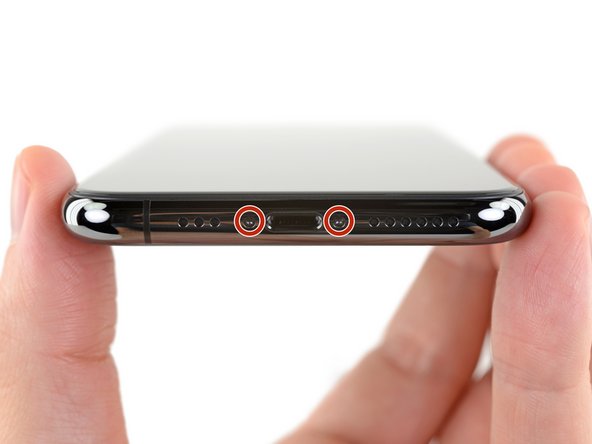

-
- قبل از شروع، باتری آیفون خود را زیر 25 درصد خالی کنید. یک باتری لیتیوم یون شارژ شده در صورت سوراخ شدن تصادفی می تواند آتش بگیرد و/یا منفجر شود.
- قبل از شروع جداسازی، آیفون خود را خاموش کنید.
- دو پیچ پنتالوبی 6.7 میلی متری لبه پایینی آیفون را باز کنید.
- باز کردن نمایشگر آیفون، مهر و موم های ضد آب آن را به خطر می اندازد. قبل از اینکه این مرحله را پشت سر بگذارید، مهر و موم های جایگزین را آماده کنید، یا اگر آیفون خود را بدون تعویض مهر و موم دوباره سرهم می کنید، مراقب باشید که در معرض مایع قرار نگیرید.
مرحله 2 انتخاب های آغازین خود را علامت گذاری کنید


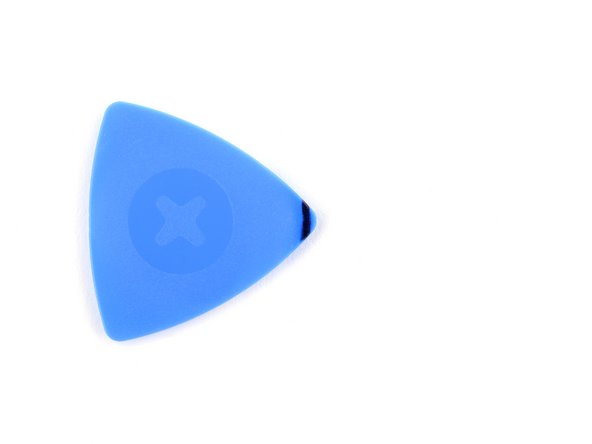
-
- اگر بیش از حد قرار داده شود، یک انتخاب باز می تواند به دستگاه شما آسیب برساند. این مرحله را دنبال کنید تا انتخاب خود را علامت بزنید و از آسیب جلوگیری کنید.
- 3 میلی متر از نوک آن را اندازه بگیرید و با یک نشانگر دائمی سوراخ باز را علامت بزنید.
- همچنین می توانید گوشه های دیگر پیک را با اندازه های مختلف علامت گذاری کنید.
- از طرف دیگر، یک سکه را با نوار چسب در فاصله 3 میلی متری از نوک آن بچسبانید.
مرحله 3 روی هر شکافی نوار بچسبانید



-
- اگر صفحه نمایش آیفون شما ترک خورده است، از شکستگی بیشتر جلوگیری کنید و با چسباندن روی شیشه از آسیب بدنی در حین تعمیر جلوگیری کنید.
- نوارهای چسب بسته بندی شفاف را روی صفحه آیفون قرار دهید تا تمام صورت پوشانده شود.
- از عینک ایمنی استفاده کنید تا از چشمان خود در برابر هرگونه لرزش شیشه ای در طول تعمیر محافظت کنید.
- اگر در مراحل بعدی نتوانستید ساکشن کاپ را بچسبانید، یک تکه چسب محکم (مانند نوار چسب) را در یک دسته تا کنید و به جای آن صفحه را با آن بلند کنید.
- اگر همه چیز شکست خورد، می توانید ساکشن کاپ را روی صفحه نمایش بچسبانید.
مرحله 4 دستورالعمل ضد گیره



-
- سه مرحله بعدی Anti-Clamp را نشان میدهد، ابزاری که ما برای آسانتر کردن فرآیند باز کردن طراحی کردهایم. اگر از Anti-Clamp استفاده نمی کنید، سه مرحله را برای یک روش جایگزین نادیده بگیرید.
- برای دستورالعمل های کامل در مورد نحوه استفاده از ضد گیره، این راهنما را بررسی کنید .
- دستگیره آبی رنگ را به سمت عقب بکشید تا بازوهای Anti-Clamp باز شوند.
- بازوها را روی لبه چپ یا راست آیفون خود بکشید.
- ساکشن کاپ ها را نزدیک لبه پایین آیفون قرار دهید – یکی در جلو و دیگری در پشت.
- فنجان ها را به هم فشار دهید تا محل مورد نظر مکش شود.
- اگر متوجه شدید که سطح آیفون شما خیلی لغزنده است که Anti-Clamp نمی تواند روی آن بماند، می توانید از نوار چسب برای ایجاد یک سطح محکم تر استفاده کنید .
مرحله 5



-
- دسته آبی را به سمت جلو بکشید تا بازوها قفل شوند.
- دسته را در جهت عقربه های ساعت 360 درجه یا تا زمانی که فنجان ها شروع به کشیده شدن کنند بچرخانید.
- اطمینان حاصل کنید که مکنده ها در یک راستا با یکدیگر قرار دارند. اگر شروع به لیز خوردن از تراز کردند، ساکشن کاپ ها را کمی شل کنید و بازوها را دوباره مرتب کنید.
مرحله 6



-
- یک iOpener را گرم کنید و آن را از بازوهای Anti-Clamp عبور دهید.
- همچنین میتوانید از سشوار ، تفنگ حرارتی یا صفحه داغ استفاده کنید – اما گرمای شدید میتواند به نمایشگر و/یا باتری داخلی آسیب برساند، بنابراین با احتیاط ادامه دهید.
- iOpener را تا کنید تا در لبه پایینی آیفون قرار گیرد.
- یک دقیقه صبر کنید تا چسب فرصتی برای رها شدن و ایجاد شکاف باز شود.
- یک سوراخ باز را در شکاف زیر صفحه نمایش و قاب پلاستیکی قرار دهید، نه خود صفحه.
- اگر ضد گیره شکاف کافی ایجاد نمی کند، حرارت بیشتری را به ناحیه اعمال کنید و دسته را یک چهارم دور بچرخانید.
- بیش از یک ربع دور در یک زمان نچرخید و بین پیچ ها یک دقیقه صبر کنید. بگذارید Anti-Camp و زمان کار را برای شما انجام دهند.
- از سه مرحله بعدی بگذرید.
مرحله 7 لبه پایینی گوشی را گرم کنید

-
- گرم کردن لبه پایینی آیفون به نرم شدن چسب محافظ صفحه نمایش کمک می کند و باز شدن آن را آسان تر می کند.
- از یک سشوار یا تفنگ حرارتی استفاده کنید یا یک iOpener آماده کنید و حدود یک دقیقه آن را روی لبه پایینی آیفون قرار دهید تا چسب زیر آن نرم شود.
مرحله 8


-
- اگر از یک دسته مکش استفاده میکنید، آن را روی لبه پایینی گوشی قرار دهید و در عین حال از قسمت خمیده شیشه اجتناب کنید.
مرحله 9 صفحه نمایش را کمی بلند کنید



-
- ساکشن کاپ را با فشار ثابت و محکم به سمت بالا بکشید تا فاصله کمی بین پانل جلو و قاب عقب ایجاد شود.
- یک سوراخ باز را در شکاف زیر صفحه نمایش و قاب پلاستیکی قرار دهید ، نه خود صفحه.
- چسب ضد آب که صفحه نمایش را در جای خود نگه می دارد بسیار قوی است. ایجاد این شکاف اولیه به مقدار قابل توجهی نیرو نیاز دارد. اگر برای باز کردن شکاف مشکل دارید، حرارت بیشتری اعمال کنید و صفحه را به آرامی بالا و پایین تکان دهید تا چسب ضعیف شود تا جایی که شکاف کافی برای وارد کردن ابزار ایجاد کنید.
مرحله 10 چسب صفحه را جدا کنید



-
- کلید باز را در گوشه پایین سمت چپ و به سمت لبه سمت چپ آیفون بکشید و از طریق چسب نگهدارنده نمایشگر در جای خود برش دهید.
- پیک خود را بیش از 3 میلی متر وارد نکنید، زیرا ممکن است به قطعات داخلی آسیب برساند.
مرحله 11 اطلاعات صفحه

-
- یک کابل ظریف در لبه سمت راست آیفون شما وجود دارد. انتخاب خود را در اینجا وارد نکنید ، زیرا ممکن است به کابل آسیب برساند.
مرحله 12



-
- انتخاب خود را مجدداً در لبه پایینی آیفون قرار دهید و آن را در سمت راست به سمت بالا بلغزانید تا به جدا کردن چسب ادامه دهید.
- پیک خود را بیشتر از 3 میلی متر وارد نکنید، زیرا ممکن است به کابل های نمایشگر آسیب برسانید.
مرحله 13



-
- لبه بالایی نمایشگر با چسب و گیره محکم شده است.
- لبه سمت راست نمایشگر را به آرامی به سمت پایین (در جهت درگاه لایتنینگ) بکشید.
- انتخاب خود را در گوشه سمت راست بالای تلفن قرار دهید.
مرحله 14


-
- به پایین کشیدن نمایشگر (به سمت درگاه لایتنینگ) در صورت لزوم ادامه دهید تا شکاف به اندازه کافی برای انتخاب ایجاد شود.
- پیک را به گوشه بالا سمت چپ بلغزانید و چسب باقیمانده را که صفحه نمایش را محکم می کند برش دهید.
- پیک خود را بیشتر از 3 میلی متر وارد نکنید، زیرا ممکن است به آرایه سنسور پانل جلو آسیب وارد کنید.
مرحله 15 ساکشن کاپ را بردارید

-
- نوک کوچک ساکشن کاپ را بکشید تا از پنل جلویی جدا شود.
مرحله 16 آیفون را باز کنید



-
- آیفون را با چرخاندن نمایشگر از سمت چپ به سمت بالا، مانند جلد پشت کتاب، باز کنید.
- هنوز سعی نکنید نمایشگر را به طور کامل جدا کنید، زیرا چندین کابل نواری شکننده همچنان آن را به برد منطقی آیفون متصل می کنند.
- هنگام کار با تلفن، نمایشگر را به چیزی تکیه دهید تا آن را نگه دارید.
- در حین مونتاژ مجدد، نمایشگر را در موقعیت خود قرار دهید، گیره ها را در امتداد لبه بالایی تراز کنید، و قبل از اینکه بقیه قسمت های نمایشگر را پایین بیاورید، لبه بالایی را به دقت فشار دهید. اگر به راحتی در جای خود کلیک نمی کند، وضعیت گیره ها را در اطراف محیط نمایشگر بررسی کنید و مطمئن شوید که خم نشده اند.
مرحله 17 درپوش کانکتور باتری را باز کنید


-
- دو پیچ Y000 به طول 1.3 میلی متر را که براکت پوشش باتری را محکم می کند باز کنید.
- در طول این تعمیر، هر پیچ را دنبال کنید و مطمئن شوید که دقیقاً از همان جایی که آمده است برمی گردد تا به آیفون شما آسیب نرسد.
- در حین مونتاژ مجدد، این نکته خوبی برای روشن کردن آیفون و آزمایش تمام عملکردها قبل از اینکه صفحه نمایش را در جای خود ببندید، است. قبل از ادامه کار، مطمئن شوید که آیفون خود را به طور کامل خاموش کنید.
مرحله 18 پوشش کانکتور باتری را بردارید

-
- براکت را بردارید.
مرحله 19 باتری را جدا کنید


-
- از یک اسپاگر یا ناخن تمیز برای باز کردن کانکتور باتری از سوکت آن روی برد منطقی استفاده کنید.
- سعی کنید به مهر و موم سیلیکونی مشکی اطراف این و سایر اتصالات برد آسیب نرسانید. این مهر و موم محافظت بیشتری در برابر نفوذ آب و گرد و غبار ایجاد می کند.
- کانکتور را کمی دورتر از برد منطقی خم کنید تا از تماس تصادفی آن با سوکت و تامین برق گوشی در حین تعمیر جلوگیری کنید.
مرحله 20 پیچ های پوشش برد منطقی را باز کنید


-
- از درایور Y000 برای جدا کردن شش پیچ 1.3 میلی متری که براکت پوشش برد منطقی را محکم می کنند، استفاده کنید.
مرحله 21 براکت پوشش برد منطقی را بردارید

-
- براکت را بردارید.
مرحله 22 کابل صفحه نمایش OLED را جدا کنید


-
- برای جدا کردن کانکتور کابل پنل OLED از یک اسپاگر یا ناخن استفاده کنید.
- برای اتصال مجدد کانکتورهای فشاری مانند این، یک طرف را به دقت تراز کرده و فشار دهید تا در جای خود قرار گیرد، سپس در سمت دیگر تکرار کنید. وسط را فشار ندهید. اگر کانکتور اشتباه باشد، پین ها خم می شوند و باعث آسیب دائمی می شوند.
مرحله 23 سنسورهای جلو + دیجیتایزر را جدا کنید



-
- برای جدا کردن کانکتور کابل مجموعه سنسور جلو از یک اسپاجر یا ناخن استفاده کنید.
- برای جدا کردن کانکتور کابل دیجیتایزر از یک اسپاجر یا ناخن استفاده کنید.
- اگر قسمتی از صفحهنمایش پس از تعمیر به لمس پاسخ نمیدهد، باتری را جدا کرده و سپس این کانکتور را مجدداً در جای خود قرار دهید و مطمئن شوید که کاملاً در جای خود قرار میگیرد و غبار یا مانع دیگری در سوکت وجود ندارد.
مرحله 24 مجموعه نمایشگر را بردارید

-
- مجموعه نمایشگر را بردارید.
- در حین مونتاژ مجدد، اگر می خواهید چسب ضد آب را در اطراف لبه های نمایشگر جایگزین کنید، در اینجا مکث کنید .
مرحله 25 اتصال سخت افزار Face ID را قطع کنید



-
- برای جدا کردن پروژکتور نقطهای Face ID و کابلهای حسگر از سوکتهایشان روی برد منطقی از یک اسپاگر یا ناخن استفاده کنید.
مرحله 26 دوربین سلفی را جدا کنید



-
- به آرامی کانکتورهای کابل Face ID را از برد منطقی دور کنید تا به کانکتور دوربین سلفی زیر آن دسترسی پیدا کنید.
- دوربین سلفی را با فشردن کانکتور آن به سمت بالا جدا کنید.
مرحله 27



-
- مجموعه دوربین جلو را با موچین بگیرید و مراقب باشید اثر انگشت روی سنسورها باقی نماند.
- مجموعه دوربین جلو را کمی به پایین و به چپ بلغزانید تا از محفظه خارج شود.
مرحله 28 دوربین های جلو را بردارید

-
- دوربین های جلو را بردارید.
نتیجه
قطعه جایگزین جدید خود را با قطعه اصلی مقایسه کنید—ممکن است لازم باشد قبل از نصب، اجزای باقی مانده را انتقال دهید یا پشتی های چسب را از قطعه جدید جدا کنید.
برای مونتاژ مجدد دستگاه خود، مراحل بالا را به ترتیب معکوس دنبال کنید.
زباله های الکترونیکی خود را به یک بازیافت دارای گواهی R2 یا e-Stewards ببرید .
تعمیر طبق برنامه پیش نرفت؟ برخی از عیبیابی اولیه را امتحان کنید یا از انجمن پاسخهای iPhone 11 Pro ما کمک بخواهید.



























